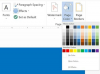Самый эффективный способ предотвратить попадание спама в вашу учетную запись Yahoo Mail - это внимательно следить за тем, как вы используете свой адрес электронной почты и как вы управляете своими сообщениями. Профилактика здесь действительно лучшее лекарство. Если у вас разовьются хорошие привычки, вы уменьшите количество получаемых спам-писем. Если вы не будете так осторожны, спамеры обнаружат, что ваша учетная запись электронной почты активна, и могут нацелить вас еще больше. Например, вам следует:
-
Экономно делитесь своим адресом электронной почты: Хорошо подумайте, прежде чем использовать свой адрес для регистрации на сайтах, которые вы не знаете или которым не доверяете. Старайтесь не размещать свою электронную почту на общедоступных сайтах, таких как форумы и сайты социальных сетей. Если вам действительно нужно разместить свой адрес в Интернете, например, если вы управляете веб-сайтом или блогом, настройте второй электронный адрес для этой цели. Это сводит к минимуму количество спама, поступающего на вашу основную учетную запись электронной почты.
-
Не общайтесь со спамерами: Спам-сообщения могут выглядеть законными и могут содержать интересные ссылки, предложения или варианты отказа от подписки на их списки рассылки. Не нажимайте ни одну из этих ссылок. Если вы это сделаете, спамеры будут знать, что ваша учетная запись активна, и количество спам количество писем, которые вы будете получать, будет увеличиваться, а не уменьшаться.
Видео дня
Даже если вы практикуете безопасную переписку по электронной почте, вы не сможете полностью избежать спама. Если это становится проблемой, вы можете изменить настройки Yahoo Mail, чтобы остановить спам, который вас нашел.
Используйте кнопку спама
Самый простой способ справиться со спамом - сообщить об этом Yahoo. Каждое почтовое сообщение имеет Спам в строке меню, которую вы можете использовать для передачи сообщения в папку для спама. Что наиболее важно, эта передача сообщает Yahoo, что любые будущие электронные письма от этого отправителя должны попадать прямо в спам, поэтому вы не увидите их в своем почтовом ящике.
Выберите раскрывающееся меню сбоку от Спам кнопку, чтобы получить доступ к другим параметрам отчетности. Например, используйте это меню, чтобы сообщить о фишинговых письмах, которые пытаются собрать личные данные, сообщения который, по вашему мнению, поступил из учетной записи контакта, который был взломан, или письма, отправленного вам ошибка.

Меню «Спам» позволяет сообщать о типах спама по отдельности.
Кредит изображения: Изображение предоставлено Yahoo
Кончик
- Если вы по ошибке отметили письмо как спам, войдите в свой Спам папку и выберите Не спам кнопку, чтобы восстановить его в папке "Входящие".
- Отметьте несколько писем, выбрав их в окне «Входящие» и используя Спам кнопка.
- Стоит периодически проверять папку со спамом, чтобы убедиться, что в ней нет писем, которые вы действительно хотите получать.
Блокировать спам-адреса
Если вы не хотите иметь дело с полной папкой для спама, вместо этого заблокируйте отдельные адреса. Когда вы это делаете, Yahoo автоматически удаляет все электронные письма от отправителя, прежде чем они попадут в вашу учетную запись.
Выберите Настройки меню шестеренки на странице вашей учетной записи и нажмите Настройки. Перейти к Заблокированные адреса и введите адрес электронной почты, который вы хотите заблокировать, в поле «Добавить адрес». Выбирать Блокировать а потом Сохранить.

Вы можете заблокировать до 500 адресов электронной почты в Yahoo.
Кредит изображения: Изображение предоставлено Yahoo
Кончик
Чтобы разблокировать адрес электронной почты, выполните процесс блокировки, выберите адрес, а затем Удалять.
Блокировать изображения по электронной почте
Даже если вы не думаете, что взаимодействуете со спамом, простой просмотр его может вызвать проблемы, если оно содержит изображение. Спамеры могут видеть, когда загружаются изображения в вашем аккаунте. Это говорит им, что ваш адрес электронной почты активен, и вы можете получать еще больше спама. Чтобы избежать этого, вы можете изменить свои настройки, чтобы заблокировать загрузку изображений.
Выберите Настройки меню шестеренки на странице вашей учетной записи и нажмите Настройки. Выбирать Безопасность и убедитесь, что Показывать изображения в письмах коробка установлена на Никогда по умолчанию. Если вы хотите заблокировать загрузку изображений только в сообщениях в папке «Спам», переключитесь на Всегда, кроме папки для спама.

Если вы заблокируете изображения, Yahoo не загрузит их.
Кредит изображения: Изображение предоставлено Yahoo
Кончик
Если вы заблокируете все изображения, Yahoo Mail не загрузит их, даже из законных источников. Чтобы открывать изображения в сообщениях электронной почты, которым вы доверяете, выберите Показать изображения ссылка.
Установить фильтры спама
Вы можете установить в своей учетной записи команды фильтрации, которые сообщают Yahoo Mail, где хранить нежелательные электронные письма. Например, вы можете использовать фильтры для автоматического перемещения писем в папку «Спам» или «Корзина», если они содержат определенное слово или фразу.
Чтобы получить доступ к фильтрам, перейдите к шестерне Настройки кнопка и открыть Настройки. Выбирать Фильтры а потом Добавлять. Добавьте триггерное слово или фразу в соответствующие поля, назовите фильтр, выберите место для писем и выберите Сохранить.

Установите фильтры для выявления слов в областях «От», «Кому», «Тема» и «Тело» электронного письма.
Кредит изображения: Изображение предоставлено Yahoo
Кончик
Правила фильтрации применяются в соответствии с порядком ваших фильтров в списке - например, правила первого имеют приоритет над вторым. Если ваши фильтры не работают должным образом, попробуйте изменение их порядка.